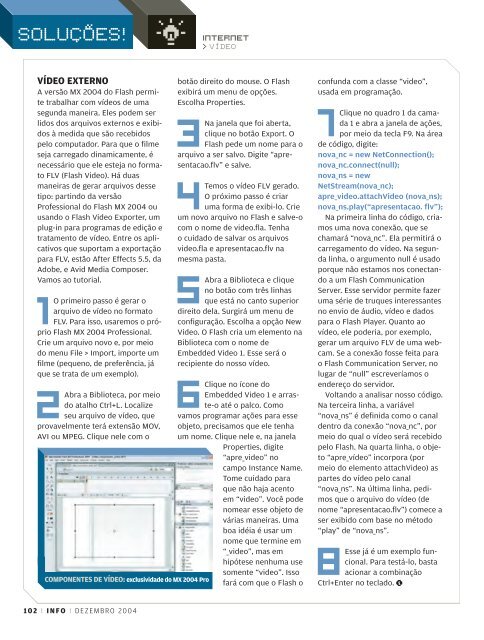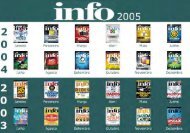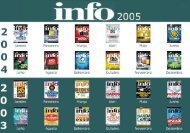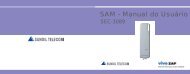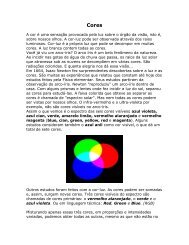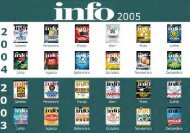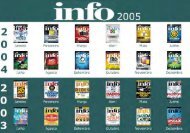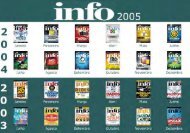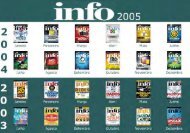IN225 > a capa assinante 23.11.04 10:28
IN225 > a capa assinante 23.11.04 10:28
IN225 > a capa assinante 23.11.04 10:28
You also want an ePaper? Increase the reach of your titles
YUMPU automatically turns print PDFs into web optimized ePapers that Google loves.
SOLUÇÕES! INTERNET<br />
> VÍDEO<br />
VÍDEO EXTERNO<br />
A versão MX 2004 do Flash permite<br />
trabalhar com vídeos de uma<br />
segunda maneira. Eles podem ser<br />
lidos dos arquivos externos e exibidos<br />
à medida que são recebidos<br />
pelo computador. Para que o filme<br />
seja carregado dinamicamente, é<br />
necessário que ele esteja no formato<br />
FLV (Flash Video). Há duas<br />
maneiras de gerar arquivos desse<br />
tipo: partindo da versão<br />
Professional do Flash MX 2004 ou<br />
usando o Flash Video Exporter, um<br />
plug-in para programas de edição e<br />
tratamento de vídeo. Entre os aplicativos<br />
que suportam a exportação<br />
para FLV, estão After Effects 5.5, da<br />
Adobe, e Avid Media Composer.<br />
Vamos ao tutorial.<br />
1O primeiro passo é gerar o<br />
arquivo de vídeo no formato<br />
FLV. Para isso, usaremos o próprio<br />
Flash MX 2004 Professional.<br />
Crie um arquivo novo e, por meio<br />
do menu File > Import, importe um<br />
filme (pequeno, de preferência, já<br />
que se trata de um exemplo).<br />
2Abra a Biblioteca, por meio<br />
do atalho Ctrl+L. Localize<br />
seu arquivo de vídeo, que<br />
provavelmente terá extensão MOV,<br />
AVI ou MPEG. Clique nele com o<br />
COMPONENTES DE VÍDEO: exclusividade do MX 2004 Pro<br />
<strong>10</strong>2 I INFO I DEZEMBRO 2004<br />
botão direito do mouse. O Flash<br />
exibirá um menu de opções.<br />
Escolha Properties.<br />
3Na janela que foi aberta,<br />
clique no botão Export. O<br />
Flash pede um nome para o<br />
arquivo a ser salvo. Digite “apresentacao.flv”<br />
e salve.<br />
4Temos o vídeo FLV gerado.<br />
O próximo passo é criar<br />
uma forma de exibi-lo. Crie<br />
um novo arquivo no Flash e salve-o<br />
com o nome de video.fla. Tenha<br />
o cuidado de salvar os arquivos<br />
video.fla e apresentacao.flv na<br />
mesma pasta.<br />
5Abra a Biblioteca e clique<br />
no botão com três linhas<br />
que está no canto superior<br />
direito dela. Surgirá um menu de<br />
configuração. Escolha a opção New<br />
Video. O Flash cria um elemento na<br />
Biblioteca com o nome de<br />
Embedded Video 1. Esse será o<br />
recipiente do nosso vídeo.<br />
6Clique no ícone do<br />
Embedded Video 1 e arraste-o<br />
até o palco. Como<br />
vamos programar ações para esse<br />
objeto, precisamos que ele tenha<br />
um nome. Clique nele e, na janela<br />
Properties, digite<br />
“apre_video” no<br />
campo Instance Name.<br />
Tome cuidado para<br />
que não haja acento<br />
em “video”. Você pode<br />
nomear esse objeto de<br />
várias maneiras. Uma<br />
boa idéia é usar um<br />
nome que termine em<br />
“_video”, mas em<br />
hipótese nenhuma use<br />
somente “video”. Isso<br />
fará com que o Flash o<br />
confunda com a classe “video”,<br />
usada em programação.<br />
7Clique no quadro 1 da camada<br />
1 e abra a janela de ações,<br />
por meio da tecla F9. Na área<br />
de código, digite:<br />
nova_nc = new NetConnection();<br />
nova_nc.connect(null);<br />
nova_ns = new<br />
NetStream(nova_nc);<br />
apre_video.attachVideo (nova_ns);<br />
nova_ns.play(“apresentacao. flv”);<br />
Na primeira linha do código, criamos<br />
uma nova conexão, que se<br />
chamará “nova_nc”. Ela permitirá o<br />
carregamento do vídeo. Na segunda<br />
linha, o argumento null é usado<br />
porque não estamos nos conectando<br />
a um Flash Communication<br />
Server. Esse servidor permite fazer<br />
uma série de truques interessantes<br />
no envio de áudio, vídeo e dados<br />
para o Flash Player. Quanto ao<br />
vídeo, ele poderia, por exemplo,<br />
gerar um arquivo FLV de uma webcam.<br />
Se a conexão fosse feita para<br />
o Flash Communication Server, no<br />
lugar de “null” escreveríamos o<br />
endereço do servidor.<br />
Voltando a analisar nosso código.<br />
Na terceira linha, a variável<br />
“nova_ns” é definida como o canal<br />
dentro da conexão “nova_nc”, por<br />
meio do qual o vídeo será recebido<br />
pelo Flash. Na quarta linha, o objeto<br />
“apre_vídeo” incorpora (por<br />
meio do elemento attachVideo) as<br />
partes do vídeo pelo canal<br />
“nova_ns”. Na última linha, pedimos<br />
que o arquivo do vídeo (de<br />
nome “apresentacao.flv”) comece a<br />
ser exibido com base no método<br />
“play” de “nova_ns”.<br />
8Esse já é um exemplo funcional.<br />
Para testá-lo, basta<br />
acionar a combinação<br />
Ctrl+Enter no teclado. \